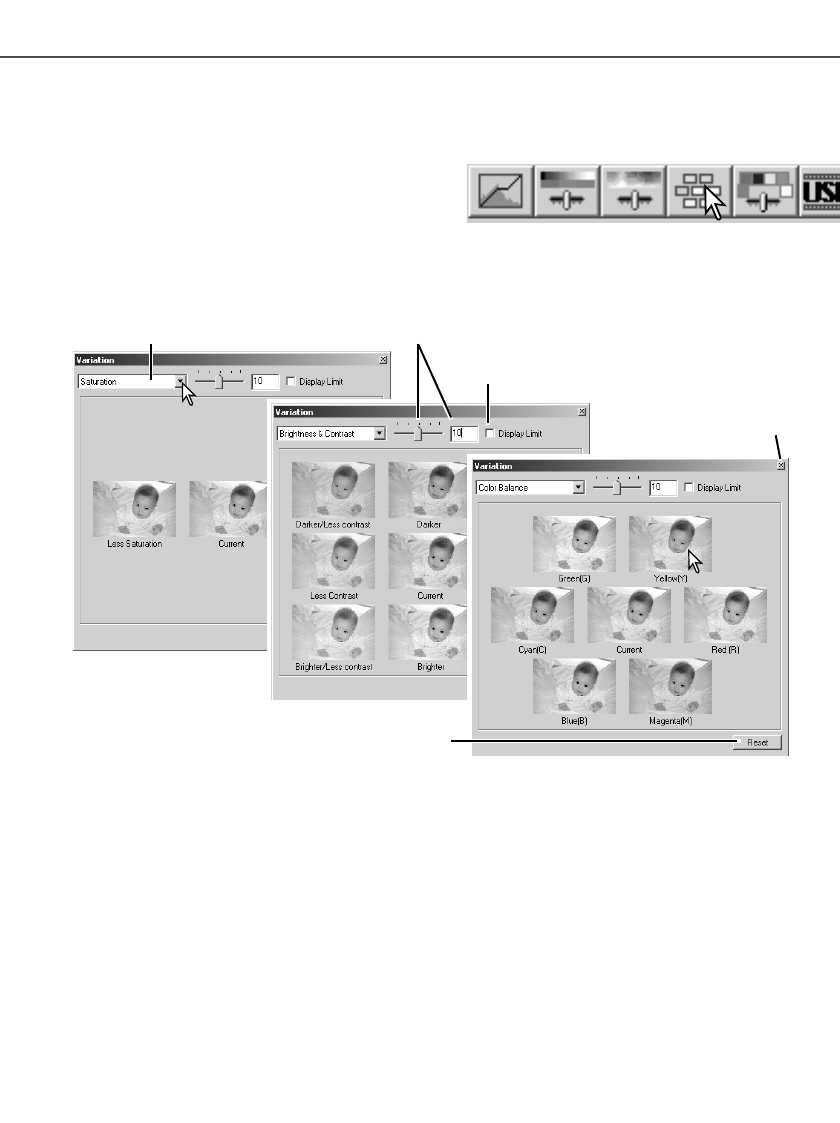69
Variatiepalet
Met de variatie-correctie kunt u een beeld corrigeren door het te vergelijken met beeldjes die elk
een iets andere correctie hebben ondergaan. Dit is een makkelijke methode voor wie niet veel
ervaring heeft met beeldbewerking.
Klik op de variatieknop om het palet op te roepen.
Klik op de pijl naast het variatievak (1) om datgene te kiezen wat u wilt corrigeren: kleurbalans,
helderheid en contrast, of kleurverzadiging. Bij elke correctie ziet u rond het centrale prescan-
beeld varianten met verschillende correcties.
Variatievak Schuif en vak voor stapgrootte variaties
Vakje weergavebegrenzing
Sluitvak
Reset-knop
1
1
2
2
Klik op het beeld dat u van de zes het meest bevalt. Dat beeld wordt dan het centrale beeld en er
verschijnen zes nieuwe variatiebeeldjes. Deze procedure kan net zolang herhaald worden tot u
met de correctie tevreden bent. Klik op de Reset-knop om alle veranderingen ongedaan te
maken.
U kunt het verschil tussen de beeldjes veranderen, door middel van de schuif of het vakje voor de
stapgrootte van de variaties. U kunt daar instellen hoe sterk de variatiebeelden van het centrale
beeld verschillen. De aanvangsstand is 10. De variatiesterkte is instelbaar van 1 tot 20.
Klikt u het vakje voor de weergavebegrenzing aan, dan worden met complementaire kleuren de
beeldpartijen gemarkeerd waar de helderheidswaarden op lager dan 0 (vol zwart) zouden uitko-
men of hoger dan 255 (zuiver wit). Wordt bijvoorbeeld in het blauw zo’n waarde overschreden,
dan verschijnt daar de complementaire kleur, geel. Dit heeft alleen betrekking op het beeld op de
monitor, niet op het eindresultaat
Klik op de sluitknop om het palet te sluiten en beeldcorrecties van kracht te laten worden.